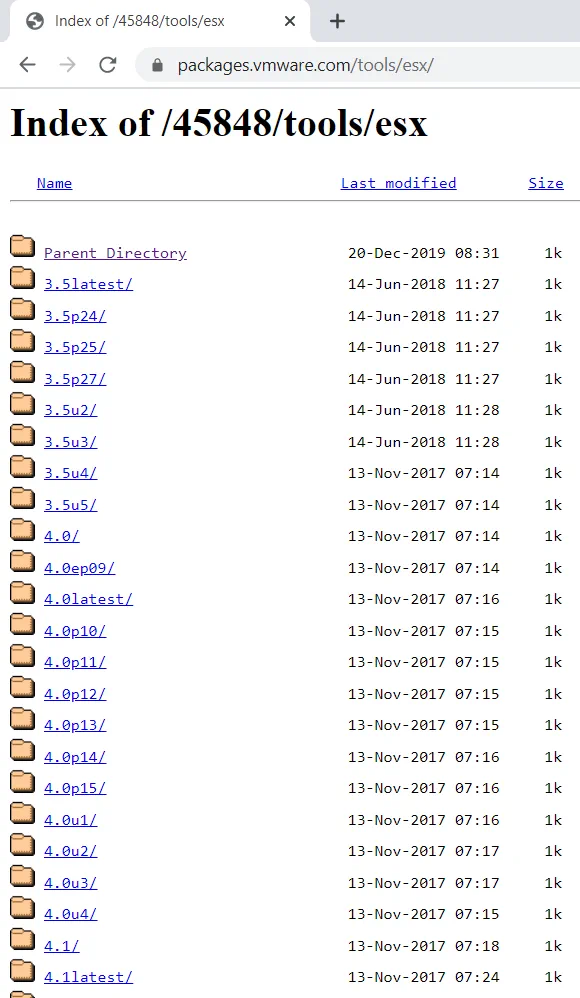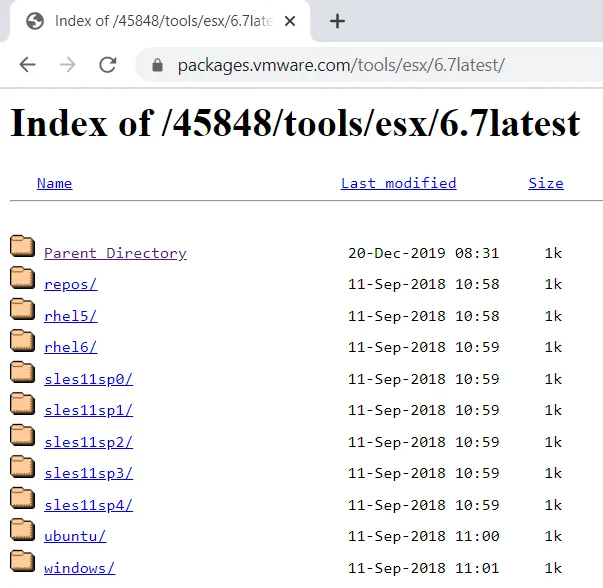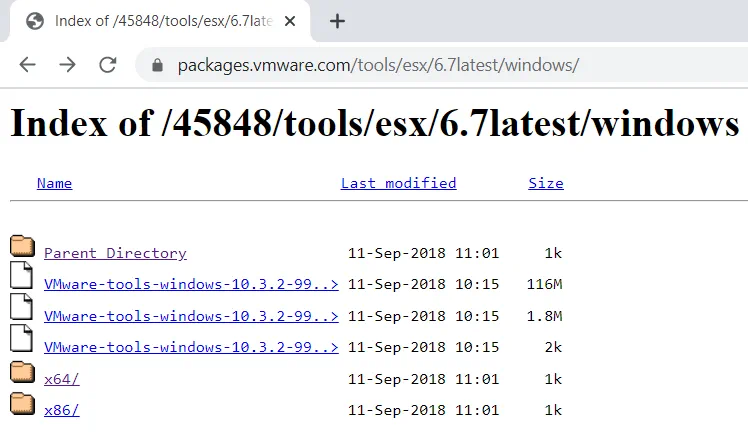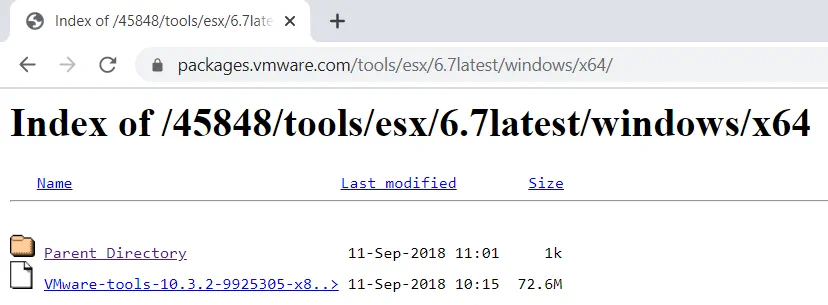על מנת לשפר את חוויית השימוש שלך בסביבות הווירטואליות, פיתחה VMware את VMware Tools, שהוא סט של יעודי מערכות המיועדים לשיפור השליטה במערכת ההפעלה האורח ולשיפור ביצועי VM הכוללים יכולת ניהול גבוהה ואינטראקציה משתמש טובה יותר. פוסט הבלוג הזה חוקר איך מתקינים את VMware Tools, אילו רכיבים הם כוללים, ובאילו מקרים עליך לבצע את ההורדה הידנית של VMware Tools מאתר VMware.
על VMware Tools
אף על פי שניתן להפעיל מערכת ההפעלה האורח גם בלי להתקין את VMware Tools, בהחלט ניתן להנות מפונקציונליות גבוהה זו במספר דרכים. כדי להבין באופן מלא כיצד VMware Tools יכול להגביר את היציבות של VM שלך, עלינו לדון במה כלול באוסף הכלים הזה ומה כל אחד מהרכיבים שלו יכול להביא לסביבתך.
מהן VMware Tools?
VMware Tools הינם סט של מנהלי מערכות וכלים המאפשרים שיפור בביצועי מערכת ההפעלה האורח שלך ותקשורת חלקה בין מערכת ההפעלה האורח לבין מערכת ההפעלה המארחת. בנוסף, VMware Tools יכולים לעזור לפתור את הבעיות הבאות:
- איכות וידאו/קול רעים
- עומק צבע נמוך
- תצוגה אי-מדויקת של ערכי מהירות רשת
- מהירות סמן עכבתית
- פונקציות העתקה והדבקה וגרירה ושחרור שאינן פועלות
בנוסף, ניתן להשתמש ב- VMware Tools ל:
- צילום רגעי של מערכת ההפעלה האורח
- סנכרון זמן בין מערכת ההפעלה האורח למארח
- וודא שמתקיים אינטראקציה חלקה בין רכיבי המערכת
- השגת אינטגרציה של מערכות ההפעלה האורח בשרת vCenter שלך וגם במוצרים ושירותים אחרים של VMware
- אוטומציה של תהליכי מערכת ההפעלה האורח וייעוץ את פעולות ההפעלת וירטואליות באמצעות סקריפטים קיימים או מותאמים
איך עובד ההורדה של VMware Tools
VMware Tools מובנה באפשרות ההתקנה של ESXi, שמקלה על תהליך ההתקנה והשדרוג. בדרך כלל, ניתן להתקין ולשדרג את VMware Tools אוטומטית באמצעות לקוח vSphere. בנוסף, VMware Tools זמין כחבילת התקנה עצמאית, שניתן להוריד מ- האתר הרשמי שלהם.
לפי תיעוד של VMware, יש להתקין את כלי VMware בכל ה-VMs הרצים על המארח ESXi על מנת לשפר את ביצועי ה-VM, לשפר את ניהול מערכת ההפעלה האורח ולוודא אינטראקציות משתמש חלקות. שימו לב כי כל גרסת VMware vSphere מחייבת ערכת כלים משלה. עוד על כך, חבילת התקנת VMware Tools ספציפית עובדת רק עבור מערכת ההפעלה האורח הנבחרת שרצה בתוך ה-VM. לדוגמה, כלי VMware שפותחו עבור מערכות ההפעלה של Windows לא יהיו תואמים עם מערכות ההפעלה של Linux.
ניתן להתקין את כלי VMware על המערכות ההפעלה הבאות: Microsoft Windows, Linux, SunOS, Solaris, FreeBSD ו-Novell NetWare. כדאי לשים לב שלתהליך ההתקנה משתנה, תלוי במערכת ההפעלה.
רכיבי כלי VMware
כלי VMware כולל את הרכיבים הבאים בעיקר: שירות כלי VMware, מנהיגי התקן כלי VMware, תהליך המשתמש של כלי VMware ולוח בקרת כלי VMware. כל רכיב מציע סט ייחודי של יכולות שיתוארו למטה.
שירות כלי VMware מתחיל באופן אוטומטי מיד לאחר ההפעלה של מערכת ההפעלה האורח. רכיב זה עובד למערכות ההפעלה האורחות שונות; לכן, ניתן להתייחס אליו כ-vmtoolsd.exe (מערכות ההפעלה של Windows), vmware-tools-daemon (מערכות ההפעלה של Mac OS X) וגם vmtoolsd (מערכות ההפעלה של Linux, FreeBSD ו-Solaris).
בדרך כלל, שירות כלי VMware ניתן לשימוש במקרים הבאים:
- העברת מידע בין מערכת ההפעלה המארחת ומערכת ההפעלה האורחת.
- הרצת תסריטים לסידור פעולות ותהליכי מערכת ההפעלה.
- הבטחת סנכרון זמן.
- אפשרות לתנועה ללא הגבלה של הקורא בין מערכת ההפעלה האורחת ומערכת ההפעלה המארחת.
- יצירת צילומי תמונה פעילים. שירות זה עובד רק עם מערכות ההפעלה של Windows.
- הגדרת רזולוציית התצוגה של המסך. כאשר מצב מסך מלא מופעל, שירות כלי VMware יכול להתאים את רזולוציית המסך של מערכת ההפעלה האורחת לגודל החלון של המארח או הלקוח (יש זמינות גם ל- vSphere Client וגם ל-VMware Workstation, Fusion או Player). לגבי מצב החלון, רזולוציית המסך של מערכת ההפעלה האורחת מוגדרת להתאים לגודל החלון של המארח או הלקוח.
- שימוש בפונקציונליות הלב של מערכת ההפעלה. כדי לוודא שמערכת ההפעלה האורח פועלת לגמרי, שירות כלי VMware שולח למכונת הווירטואליות של VMware את סימן הלב. אם אין אפשרות להגיע לנקודת היעד המיועדת, נניח שה-VM נכשל.
מנהלי התקני כלי VMware
כאשר מדובר בחומרה פיזית, יש להתקין דרייברים של התקן על מנת לאפשר תקשורת בין מערכת ההפעלה לבין חומרה ספציפית. דרייברים לתקן מפותחים בדרך כלל על ידי יצרני החומרה כדי לתקן בעיות קיימות ו/או להוסיף פונקציות חדשות. בגדר הערכה, דרייברי תקן VMware יכולים להחליף דרייברים מקומיים של מערכת ההפעלה האורחת, ובכך להשיג גישה קלה לרשת ותאימות טובה יותר לכוננים.
בעת ביצוע התקנה מותאמת אישית של כלי VMware, ניתן לבחור אילו דרייברים יופעלו (למשל, דרייבר SVGA, דרייבר SCSI, דרייבר לעכבר, דרייבר שמע וכו '). כמו כן, בהתאם לסוג מערכת ההפעלה האורחת של Windows, Linux, Mac OS X, Solaris או Free BSD, יהיו זמינים להורדה סטים אישיים של דרייברי כלי VMware.
תהליך המשתמש של כלי VMware
תהליך המשתמש של כלי VMware הוא רכיב חיוני של כלי VMware, אשר מספק תמיכה במצב Unity ובתכונות העתק והדבק, גרירה ושחרור. למרפרף מהיר, מצב Unity הוא פונקציות בלעדיות של VMware עבור מוצרי וירטואליזציה לשולחן העבודה, שמסייעים להצגת יישומים ממכונות הווירטואליזציה ישירות על שולחן העבודה של המארח. לאחר התחברות למערכת האורח של Windows או בעת התחלת ההפעלה של שולחן העבודה של Linux, רכיב תהליך המשתמש של כלי VMware מתחיל באופן אוטומטי.
במערכות Windows, קובץ התוכנית לתהליך המשתמש של VMware הוא vmtoolsd.exe. לגבי מערכות האורח של Linux, Solaris ו-FreeBSD, הקובץ vmusr משמש. רכיב תהליך המשתמש של כלי VMware ניתן גם להפעלה ידנית בשני המערכות הללו.
לוח בקרת כלי VMware
לפי המידע שמספק מדריך משתמש של VMware Tools, VMware Tools מציע כלי מיוחד המאפשר להגדיר את הגדרות VMware Tools, להקטין את גודל הדיסקים הווירטואליים של VMware, וגם להוסיף ולהסיר התקנים ווירטואליים. פונקציונליות זו ידועה כלוח בקרה של VMware Tools. בעזרתו, ניתן לשלוט ולהגדיר את הגדרות VMware Tools מחלון אחד.
לגישה ללוח הבקרה של VMware Tools במערכת הפעלה אורחת של Windows, יש ללחוץ פעמיים על סמל VMware Tools באזור ההתראות שתוכלו לראות בשורת המשימות של Windows. במערכות הפעלה אורחות של Linux, FreeBSD, Solaris, יש לפתוח חלון טרמינל ולהריץ את הפקודה (/usr/bin/vmware-toolbox &) כדי להפעיל את ממשק המשתמש הגרפי של VMware Tools. לגבי אורחים של NetWare, יש ללחוץ על Novell ולבחור הגדרות, דבר שאמור לפתוח את חלון VMware Tools ל-NetWare.
איך לבצע באופן ידני הורדה של VMware Tools
בפרקים קודמים של פוסט הבלוג הזה, הסברנו שהתקנת VMware Tools מתבצעת באמצעות קובץ תמונת ISO, המועלה לכונן הווירטואלי של מכונה וירטואלית. סוגים שונים של מערכות הפעלה אורחות דורשים קובץ תמונת ISO של VMware Tools מסוימת.
עם זאת, לפני שתוכלו להתחיל בהתקנת VMware Tools, עליכם לוודא שהדרישות הבאות מתקיימות:
- כלי VMware Tools תואם למערכת ההפעלה האורח שרצה על ה-VM שלך. כל גרסה של כלי VMware Tools תומכת במספר מסוים של מערכות הפעלה אורחות. לדוגמה, כלי VMware Tools 10.2.5 מספק תמיכה במערכות הפעלה הבאות: Windows Vista ואילך; Linux RHEL 5 ואילך, SUSE SLES 11 ואילך, Ubuntu 10.04 ואילך; Mac OS X 10.11 ואילך; מערכות Solaris. אם לא ניתן לבצע את ההורדה של כלי VMware Tools, ייתכן שאתה מוריד את הגרסה הלא נכונה של כלי VMware Tools.
- לא ניתן להתקין את כלי VMware Tools על VM שכבוי. שים לב שמערכת ההפעלה האורחת שרצה בתוך ה-VM חייבת גם היא להיות מאובטחת.
יש לעיין ב-מדריך המקיף הזה כדי ללמוד עוד על התקנת VMware Tools על מערכות הפעלה אורחות שונות.
במקרה שהתמונה של VMware Tools ISO אינה נמצאת ב-VM, ניתן להוריד חבילות התקנה נחוצות מ-אתר VMware. VMware מספקת מאגר הכולל חבילות התקנה של גרסאות שונות של VMware Tools, החל מ-VMware ESX 3.5 ועד ESXi 6.7. מאגר ה-VMware זמין לציבור ומאפשר לך להוריד את תמונת ה-ISO של VMware Tools הנדרשת בחינם. על מנת להוריד באופן ידני את VMware Tools יש לבצע את השלבים הבאים:
1. עבור ל-מאגר ה-VMware Tools ובחר בגרסת ESX/ESXi הנוכחית שלך.
2. השלב הבא הוא ל指定ify the OS running on your VMware VM. כל תיקייה מכילה קבצי התקנה התאמים לOS מוזמן מסויים.
3. אחרי פתיחת התיקייה הנחוצה, תובע לך ל指定ify the type of OS that is running on the VM (x32, x64, x86).
4. השלב האחרון הוא לווירסל את תמונת הISO של VMware Tools או את קבצי ה.exe של VMware Tools (בהתאם לאותו קבצים שזמינים בתיקייה).
5. עכשיו, אתה מוכן להתחיל את התקנת VMware Tools. פשוט העתק את קבצי תמונת הISO (שהוריסל לאחרונה) לשרת הקבצים שלך והתקנים VMware Tools בלי להשתמש במסך הניהול של VMware.
שימוש: התקנת VMware Tools והעלייה בה יכולות להיות קלה ומהירה יותר. על מנת זה, תוכל ליצור מאגר התקנה של VMware Tools עבור אחסון קבצים הנחוצים בידיך. פשוט לווירסל את קבצי ההתקנה עבור כל מערכות ההפעלה הזמינות ולעבורם את המאגר. המאגר שלך יכול להיות נגיש ישירת למנהלים, שיקטפל בקשר למורכבות הניהול וישמעל את האיומים הסיכוניים המוצקים.
Protezione dei dati con NAKIVO
אחד מהיתרונות הרבים של כלי VMware הוא שפונקציונליות שלו יכולה לעזור לך לשפר את גישת ההגנה על הנתונים שלך. כלי VMware יכול לצמצם את מערכת הקבצים של מכונת ה-VM כדי לקחת צילומי דיסק, בעוד שהוא מבטיח שהנתונים של מכונת ה-VM יישארו עקביים גם במהלך הגיבויים. בשילוב עם פתרון ההגנה המידעי המקיף של NAKIVO Backup & Replication, תוכל להגן לא רק על סביבות וירטואליות, אלא גם על סביבות פיזיות וענן. הפתרון הכולל שלנו יכול לבצע גיבוי, שיבוץ ושחזור של מכונות ויישומים, וכן לבצע גיבוי של VMware על ענן באופן יעיל מבחינת משאבים ואמין.
Source:
https://www.nakivo.com/blog/how-to-manually-perform-vmware-tools-download/